Apple, Hassas İçerik Uyarısı ve Durum Denetleme özellikleriyle kullanıcıların online güvenliğini artırmayı hedefliyor. Hassas İçerik Uyarısı, çıplaklık içeren fotoğrafları ve videoları flulaştırarak istismar ve taciz riskini azaltıp, online güvenlik ipuçları sunuyor.
Siber teşhirciliğe karşı bir adım olan bu özellik, özellikle gençlerin istenmeyen içeriklere maruz kalma riskini azaltma amacını taşıyor. Ayrıca, Durum Denetleme özelliği, kullanıcılara birinin varışını otomatik olarak bildirme ve konum bilgilerini paylaşma imkanı tanıyarak, güvenli sosyal etkileşim sağlamayı amaçlıyor. İşte detaylar…
Hassas İçerik Uyarısı ne yapar ve neden önemlidir?
Açıldığında Hassas İçerik Uyarısı, çıplaklık içerebilecek fotoğrafları veya videoları, kullanıcılar görüntülemeden önce flulaştırır, istismarın veya tacizin farkına varmayla ilgili daha fazla bilgi içeren kaynaklar sunar ve online güvenliği korumaya yönelik bazı genel ipuçları verir.
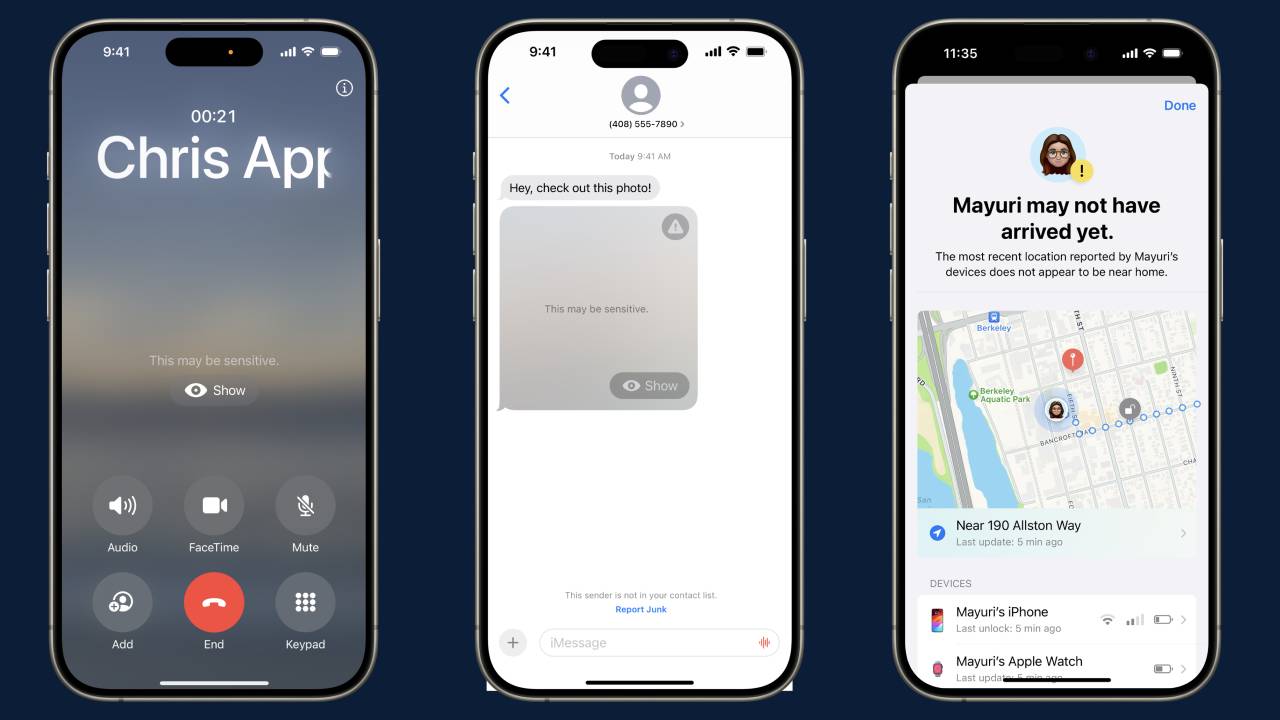
Hassas İçerik Uyarısı, fotoğrafları ve videoları analiz ederken aygıt içi yapay öğrenme teknolojilerini kullandığı için Apple, çıplaklık algılandığına dair herhangi bir bildirim almaz ve sonuç olarak fotoğraf veya videolara erişemez.
Yine hayat kurtardı: Apple Watch Ultra, bir diyabet hastasının yardımına koştu!
Bu özellik iPhone, iPad, Mac ve Apple Watch’taki Mesajlar, AirDrop ve FaceTime video mesajlarında çalışır. iOS 17.2 sürümünden itibaren Hassas İçerik Uyarısı, Telefon ve Kişiler uygulamalarında görünen Kişi Posterleri’ndeki hassas görsellerin yanı sıra üçüncü taraf çıkartmalarını da flulaştıracaktır.
Siber teşhircilik ne yazık ki sık karşılaşılan bir durum. Birleşik Krallık’taki akademisyenlerin yaptığı bir araştırma, 12-18 yaş arasındaki kız çocukların %75,8’inin çıplaklık içeren, istenmeyen görseller aldıklarını gösterir.
ABD’li Pew Research Center tarafından yapılan anketin sonucunda ise 18-29 yaş arasındaki genç kadınların %52’sinin ve genç erkeklerin yüzde 37’sinin istenmeyen cinsel içerikli resimler aldığı görülmüştür. Kullanıcılarımızın istenmeyen çıplak içeriklere karşı koruma talep etmeleriyle birlikte biz de Hassas İçerik Uyarısı özelliğini geliştirdik.
Hassas İçerik Uyarısı nasıl açılır?
iPhone veya iPad’de
- Ayarlar’da Gizlilik ve Güvenlik’e dokunun.
- Aşağı kaydırın ve Hassas İçerik Uyarısı’na dokunun.
- Hassas İçerik Uyarısı özelliğini açın.
- Desteklenen tüm uygulamalar ve servisler otomatik olarak açılır. İsterseniz bazı uygulamalar ve servisler için erişimi kapatabilirsiniz.
Mac’te
- Apple menüsü > Sistem Ayarları’nı seçin.
- Kenar çubuğundan Gizlilik ve Güvenlik’i seçin.
- Aşağı kaydırın ve Hassas İçerik Uyarısı’nı seçin.
- Hassas İçerik Uyarısı özelliğini açın.
- Desteklenen tüm uygulamalar ve servisler otomatik olarak açılır. İsterseniz bazı uygulamalar ve servisler için erişimi kapatabilirsiniz.
Durum Denetleme nasıl çalışır?
iPhone’daki Durum Denetleme özelliği, bir arkadaşınıza iPhone’unuzun vardığını otomatik olarak bildirir ve Durum Denetleme’yi başarılı şekilde tamamlamazsanız bu kişinin ne tür ayrıntıları görebileceğini seçmenize olanak tanır. Benzer şekilde, arkadaşınız size bir Durum Denetleme gönderirse ancak iPhone’u beklendiği şekilde varmamışsa konumunu, pil yüzdesini, hücresel sinyalini vb. görüntüleyebilirsiniz.
Durum Denetleme gönderme
- iPhone’unuzda Mesajlar uygulamasını açın.
- Ekranın en üstündeki Oluştur simgesine dokunun ve bir alıcı ekleyin veya var olan bir yazışmayı seçin.
- Uygulamalar simgesine, Daha Fazla’ya, Durum Denetleme’ye ve son olarak Düzenle’ye dokunun.
- Aşağıdakilerden birini seçin:
- Vardığımda: Hedefinizi ve nasıl seyahat ettiğinizi (sürüş, toplu taşıma veya yürüme) belirtin ve gerekiyorsa ekstra süre ekleyin. Durum Denetleme, yolculuğunuzu izler ve iPhone’unuz uzun bir süre ilerleme göstermezse veya hedefinize beklendiği gibi ulaşmazsa arkadaşınıza bildirir. Hedefinize başarılı bir şekilde vardığınızda Durum Denetleme otomatik olarak tamamlanır ve arkadaşınıza iPhone’unuzun vardığını bildirilir.
- Sayaçtan sonra: Bir süre belirtin (örneğin, yeni birisiyle buluşuyorsanız). Ayarlanmış süreden önce Durum Denetleme’yi tamamlamazsanız Durum Denetleme arkadaşınıza bildirim gönderir.
- Gönder düğmesine dokunun.
iPhone’unuz hedefinize varmazsa ya da Durum Denetleme’den vazgeçmezseniz ve Durum Denetleme bildirimlerine yanıt vermezseniz iPhone’unuzun yolculuk ayrıntıları arkadaşınıza gönderilir. Durum Denetleme’yi beklendiği gibi tamamlamadığınızda arkadaşınızla paylaşmak istediğiniz ayrıntıları değiştirmek için Hangi ayrıntıları paylaşacağınızı seçme konusuna bakın.
Not: Durum Denetleme başlattıktan sonra bağlantınız koparsa ya da iPhone’unuzun şarjı biterse, Durum Denetleme alıcınız gecikmeli veya erken bir bildirim alabilir ve onunla paylaştığınız iPhone ayrıntılarını görüntüleme seçeneğine sahip olur.